Prolonger la version d’évaluation de Windows
Sommaire
I. Présentation
Si vous n'activez pas Windows après l'avoir installé, vous avez le droit à une période d'évaluation de 30 jours, et après vous êtes forcé d'activé votre version de Microsoft ou alors vous êtes face à un écran noir et on vous indique que cette copie de Windows n'est pas authentique.
Il faut savoir qu'il est possible de renouveler 2 fois cette période de 30 jours, ce qui fait au total 90 jours d'évaluation, nous allons voir dans ce tutoriel comment prolonger à nouveau la version d'évaluation de Windows.
II. "Me redemander ultérieurement"
Démarrez Windows, puis à l'apparition du message montré ci-dessous, cliquez sur "Me redemandez ultérieurement" pour repousser à plus tard l'activation.
III. Accédez à l'Invite de commande
Accédez à l'Invite de commande en utilisant un raccourci si vous en avez un, ou en allant dans Démarrer puis en saisissant "cmd". Ensuite dans la liste des programmes qui apparaît, faites clic droit sur l'Invite de commande puis cliquez sur "Exécuter en tant qu'administrateur". En effet, ce que l'on va faire va modifier la configuration du système, ce qui nous oblige a exécuter l'invite de commande avec le maximum de privilège.
IV. La commande de ré-enclenchement
Saisissez la commande suivante pour réenclencher l'évaluation de Windows pour 30 jours supplémentaires :
slmgr.vbs -REARM
La commande exécute en fait un script intégré à Windows qui édite la base de registre. Une fois qu'un message apparaît pour vous confirmer l'exécution de la commande, redémarrez votre PC.
V. Vérification
Nous allons vérifier que cela a bien fonctionner même si on peut le remarquer en retrouvant un Bureau avec un fond d'écran personnalisé et l'absence du message d'activation au démarrage. Pour vérifier, faites Démarrer puis clic droit sur "Ordinateur", descendez dans la fenêtre et vérifiez que vous avez ceci :

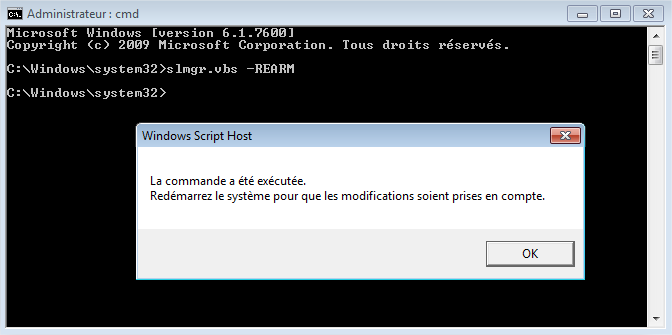











Salut l’équipe,
Cette commande fonctionne bien, mais au bout de tant de fois elle ne fonctionne plus (3 fois je crois) et on se retrouve avec le message apparaissant toutes les X minutes.
Y’aurait-il une autre solution? (modification d’une clé de registre par exemple ou autre…)
Merci 🙂
Romain, LP RT ASUR
Salut Romain,
Il y a peut-être une clé de registre à modifier mais après pas sûr que ce soit légal de prolonger + de 3 fois.
En tant qu’étudiant tu dois avoir accès à une licence MSDN sur DreamSpark non ?
Florian
Oui j’ai accés aux licences MSDN, mais la ce n’est pas pour mon utilisation perso